Schritt 1: Designeinstellungen
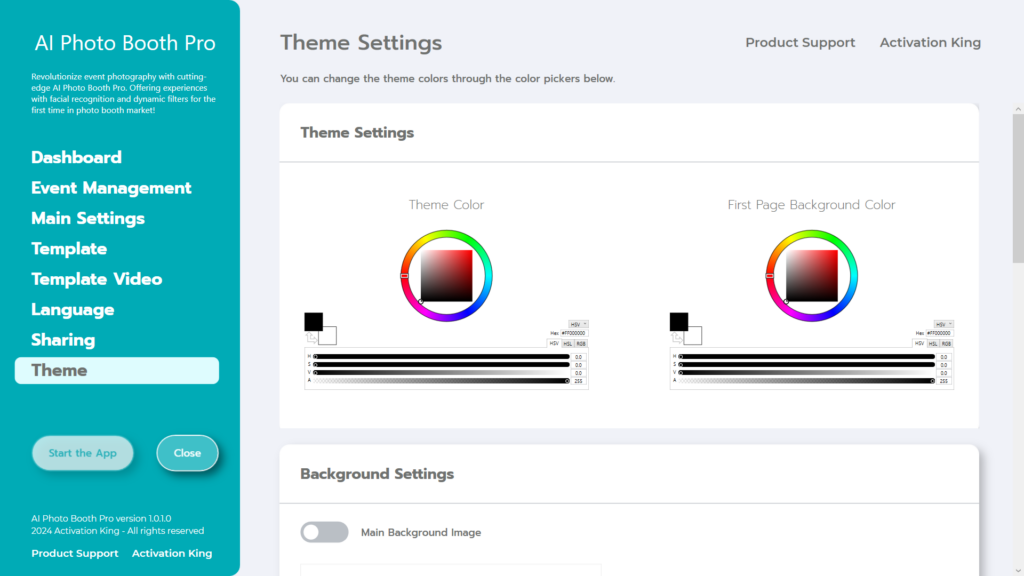
„Theme Settings“ ist der Abschnitt, in dem Sie Ihre Bildschirmeinstellungen anpassen können.
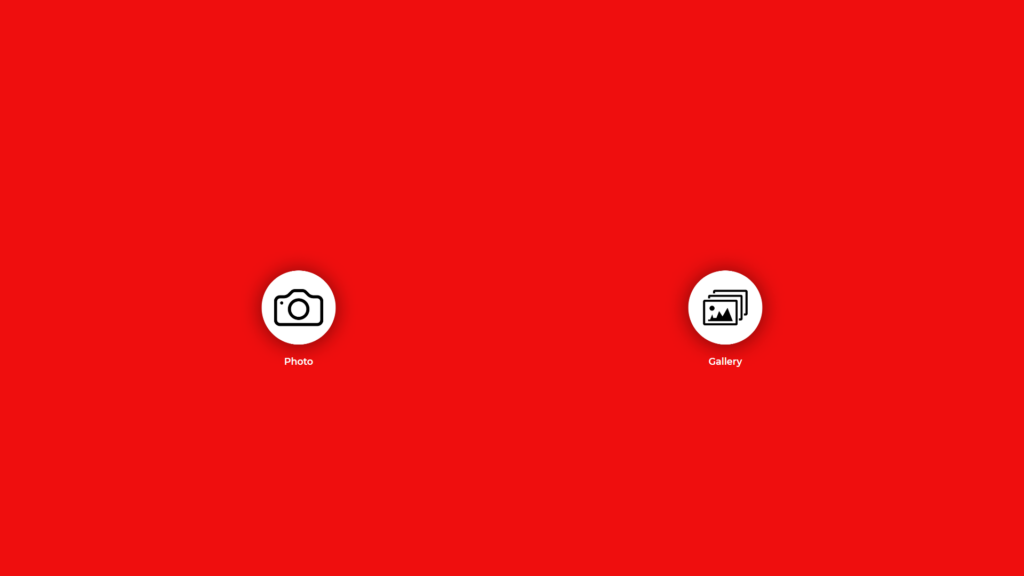
Im Abschnitt „Theme Color“ bestimmen Sie mit der von Ihnen gewählten Farbe die Hauptbildschirmfarbe.
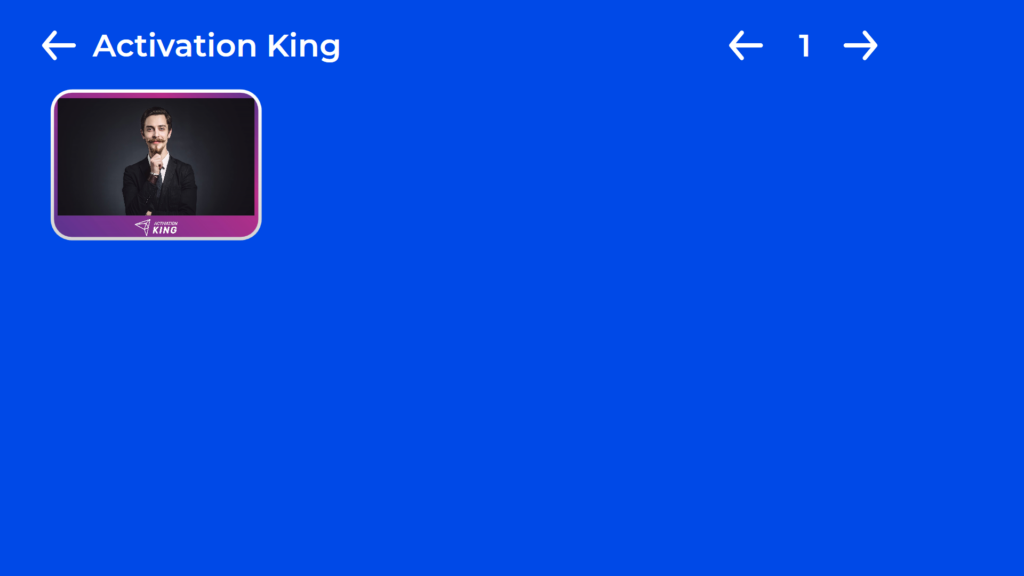
„First Page Background Color“ bestimmt die Farbe Ihres „Gallery“ -Bildschirms.
Schritt 2: Hintergrundeinstellungen
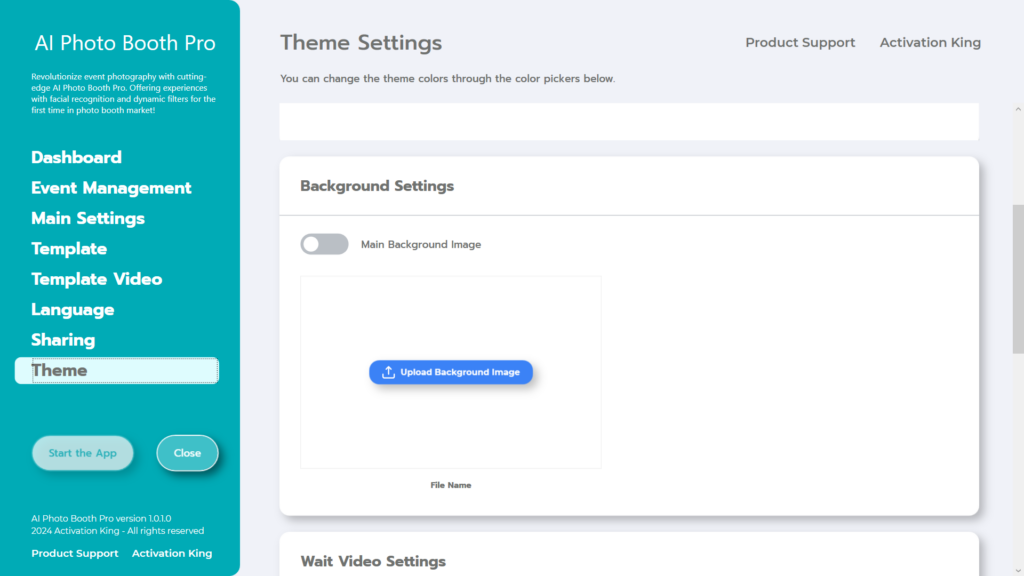
Im Abschnitt „Background Settings“ können Sie Ihrem Hauptbildschirm ein Bild hinzufügen. In diesem Abschnitt, in dem Sie Bilder hinzufügen können, die nicht größer als 10 MB sind, beachten Sie, dass diese auf dem Hauptbildschirm unter Symbolen wie „Foto, Video, Galerie“ angezeigt werden. Planen Sie Ihr Design entsprechend und berücksichtigen Sie diese Symbole während des Designprozesses.
Um Ihr Bild hinzuzufügen, drücken Sie zuerst die Schaltfläche „Upload Background Image“ .
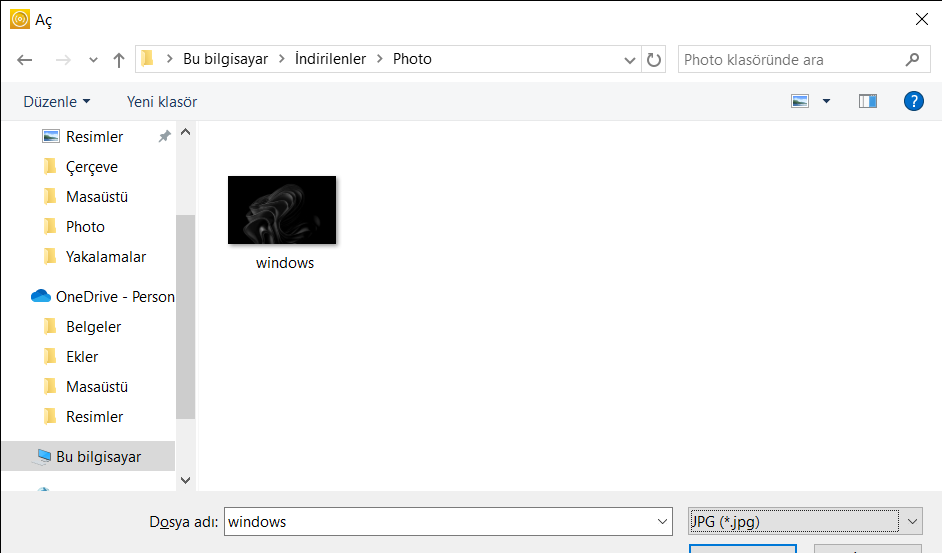
Nachdem Sie Ihr Bild gefunden und ausgewählt haben, drücken Sie die Schaltfläche „open“ .
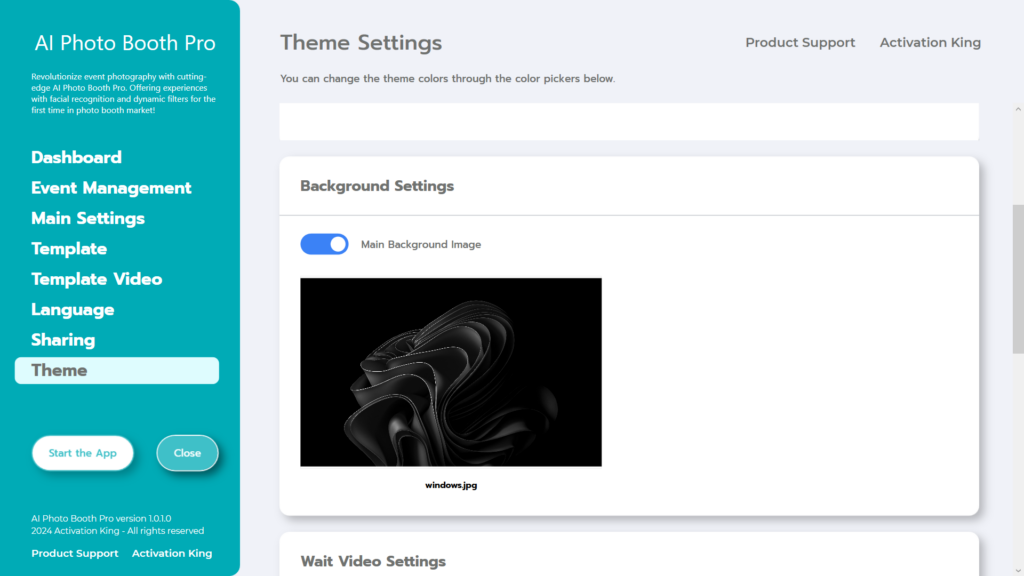
Aktivieren Sie abschließend die Schaltfläche „Main Background Image“ .
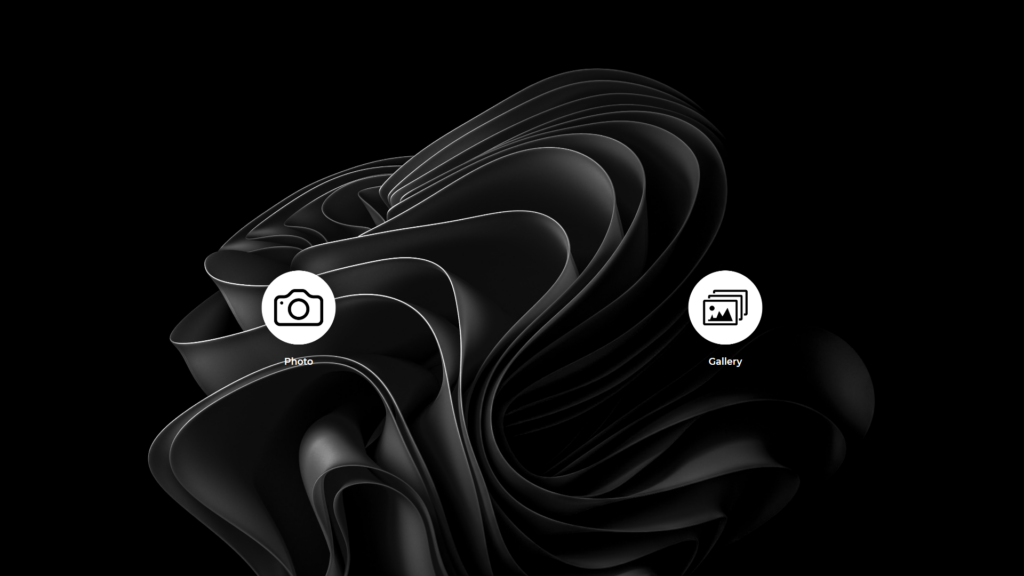
Drücken Sie dann die Schaltfläche „Start the App“, um zu sehen, wie Ihr Bild aussieht.
Schritt 3: Warten Sie auf Videoeinstellungen
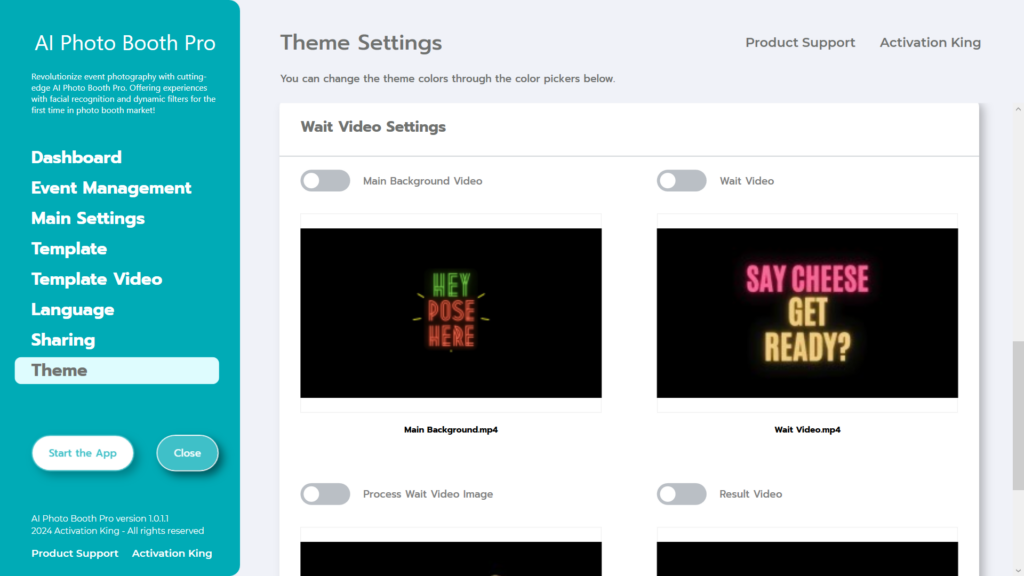
Im Abschnitt „Wait Video Settings“ können Sie einen unterhaltsamen Prozess erstellen, indem Sie während der Wartephasen des Fotoaufnahmeprozesses verschiedene Videos platzieren.
Wenn Sie den Abschnitt „Main Background Video“ aktivieren, wird das von Ihnen platzierte Video auf Ihrem Hauptbildschirm abgespielt.
Wenn Sie den Abschnitt „Wait Video“ aktivieren, wird das von Ihnen platzierte Video auf dem Countdown-Bildschirm abgespielt.
Wenn Sie den Bereich „Process Wait Video Image“ aktivieren, wird das hier hinzugefügte Video nach dem Fotoshooting angezeigt.
Wenn Sie den Bereich „Result Video“ aktivieren, wird nach Abschluss der Aufnahme das Video angezeigt, das Sie im Bereich vor der Anzeige Ihres Fotos auf dem Bildschirm hinzugefügt haben.
Da die Standardvideos in der Software im Querformat vorliegen, verwenden Sie sie auf einem horizontalen Bildschirm. Wenn Sie einen vertikalen Bildschirm verwenden, müssen Sie vertikale Videos verwenden.
